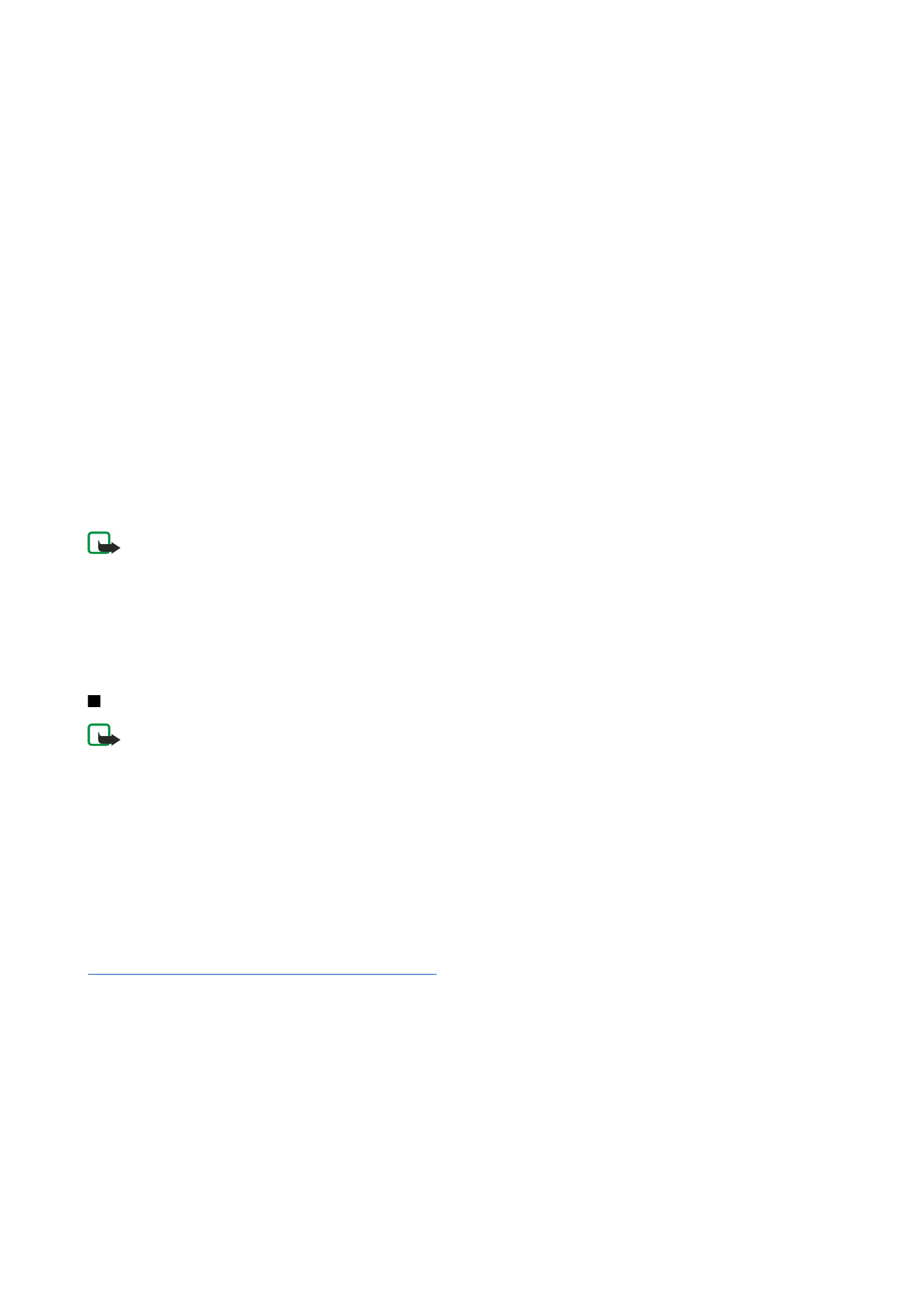
Creación y envío de mensajes multimedia
Un mensaje multimedia puede contener texto, imágenes o clips de vídeo o sonido.
Tenga en cuenta que esta función sólo puede utilizarse si la admite su operador de red o proveedor de servicios.
Las protecciones de copyright pueden impedir la copia, modificación, transferencia o reenvío de imágenes, tonos de llamada y
demás contenidos.
Antes de que su dispositivo pueda enviar y recibir mensajes multimedia, debe haber definido correctamente los ajustes de los
mensajes multimedia. Póngase en contacto con su proveedor de servicios para que le indique cuáles son los ajustes correctos.
Véase "Ajustes de cuentas de mensajes multimedia", p. 37.
Para responder a un mensaje multimedia, abra el mensaje y pulse
Contestar
. Seleccione si desea responder con un mensaje
multimedia o un mensaje de texto, y pulse
Aceptar
. Pulse
Destin.
para seleccionar los destinatarios del mensaje, o especifique
los números de teléfono GSM o las direcciones de correo electrónico de los destinatarios en el campo
A:
. Si introduce más de un
número, separe los números con un punto y coma o pulsando la tecla Intro después de cada número. Escriba un asunto y cree
el mensaje. Cuando el mensaje esté listo, pulse
Enviar
.
Para crear un mensaje multimedia, pulse
Escribir mensaje
, desplácese hasta
Mensaje multimedia
y pulse
Aceptar
. Pulse
Destin.
para seleccionar los destinatarios del mensaje, o especifique los números de teléfono GSM o las direcciones de correo
electrónico de los destinatarios en el campo
A:
. Si introduce más de un número, separe los números con un punto y coma o
pulsando la tecla Intro después de cada número. Escriba un asunto y cree el mensaje. Cuando el mensaje esté listo, pulse
Enviar
.
M e n s a j e r í a
Copyright © 2004-2005 Nokia. All Rights Reserved.
36
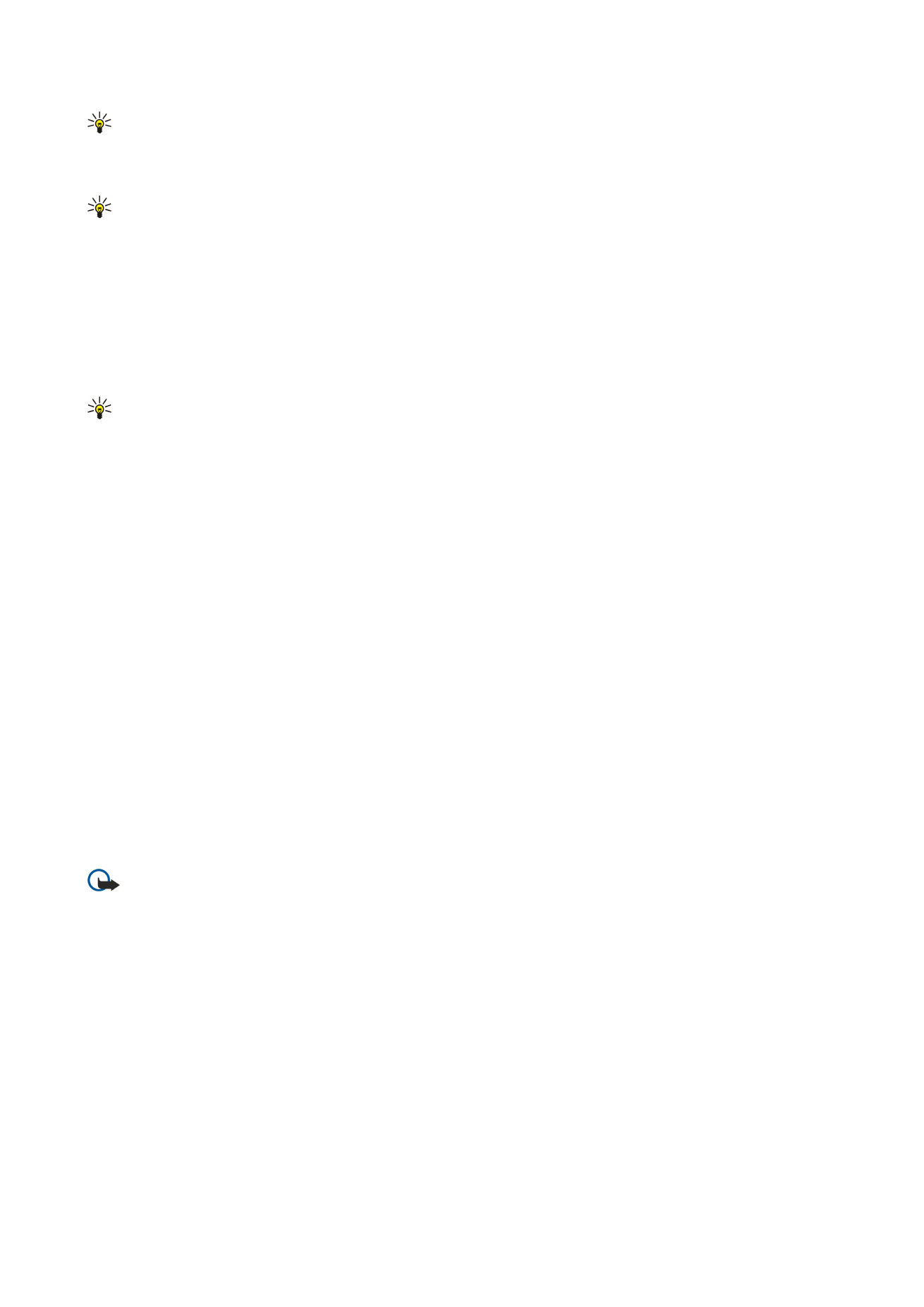
Sugerencia: Algunas aplicaciones, como
Imágenes
y
Gest. archiv.
, también le permiten crear mensajes multimedia
directamente.
Para añadir objetos multimedia a un mensaje, pulse
Insertar
. En los mensajes, puede insertar imágenes y clips de sonido y de
vídeo, así como crear saltos de página. Seleccione el tipo de objeto multimedia que desea añadir y pulse
Insertar
.
Sugerencia: Un mensaje multimedia puede contener varias páginas. Si al agregar una página el cursor se encuentra
en el campo A:, C/c: o Asunto:, la página nueva se convierte en la primera página del mensaje. De lo contrario, la página
nueva se añade una página después de aquella en la que se encuentre el cursor. Cada página sólo puede incluir un clip
de vídeo o de sonido.
Si desea añadir efectos especiales a las imágenes de los mensajes multimedia, pulse Menú y seleccione
Opciones
>
Ajustes de
transición...
. Puede especificar el tiempo que permanecerá en pantalla una imagen, así como el estilo en el que se abrirá un
objeto nuevo. Para ello debe encontrarse en el modo de edición avanzado.
Para obtener una vista previa de un mensaje multimedia antes de enviarlo, pulse Menú y seleccione
Ver
>
Vista previa
.
Para eliminar un objeto multimedia, seleccione el objeto que desea eliminar, pulse Menú y seleccione
Editar
>
Eliminar
y la
opción de menú correspondiente.
Sugerencia: Es posible que algunos datos adjuntos, como las tarjetas de visita, no se puedan ver en el cuerpo del
mensaje, sino que aparezcan como un icono con forma de clip de papel en el campo del asunto. Para eliminar estos
datos adjuntos, seleccione
Editar
>
Eliminar
>
Datos adjuntos...
. Seleccione el dato adjunto y pulse
Eliminar
.
Para eliminar una página, desplácese hasta ella, pulse Menú y seleccione
Editar
>
Eliminar
>
Página
.
Para utilizar la mayoría de las funciones de edición, deberá encontrarse en el modo de edición avanzado. Pulse Menú y seleccione
Opciones
>
Activar modo de edición avanzado
.
Para cambiar la posición del texto respecto de las imágenes, pulse Menú y seleccione
Herramientas
>
Diseño de diapositiva
.
Seleccione
Texto a la derecha
o
Texto a la izquierda
.
Para editar el tipo, el color y el formato de texto, seleccione el texto, pulse Menú y seleccione
Opciones
>
Formato de texto...
.
También puede seleccionar el formato una vez que ha empezado a escribir.
Para cambiar el color de fondo de un mensaje multimedia, pulse Menú y seleccione
Opciones
>
Color de fondo...
. Pulse
Cambiar
, desplácese hasta un color nuevo y pulse
Aceptar
. Pulse
Listo
.
Para cambiar las opciones de envío de un mensaje multimedia, cree o edite un mensaje, pulse Menú y seleccione
Opciones
>
Opciones de envío...
. Puede seleccionar si desea recibir informes de entrega y cuánto tiempo el centro de mensajes intentará
enviar los mensajes.
Defina las opciones siguientes:
•
Recibir informe
— Seleccione si desea recibir una notificación cuando el destinatario recibe el mensaje correctamente. Es
probable que no reciba un informe de entrega de un mensaje multimedia que se ha enviado a una dirección de correo
electrónico.
•
Período de validez
— Seleccione durante cuánto tiempo el centro de mensajes intentará enviar el mensaje. Si no puede
localizarse al destinatario del mensaje durante el período de validez, el mensaje se eliminará del centro de mensajes
multimedia. Tenga en cuenta que la red debe admitir esta función.
Máximo
es el tiempo máximo que permite la red.